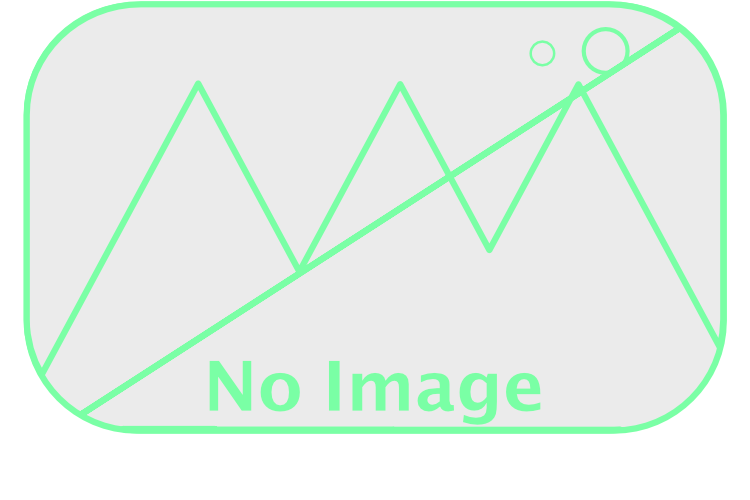【ClipStudio TABMATE】初期設定方法とMacの人が気をつけるべきこと
どうも、しんさんわーくすです。
前回のブログで、パルミーさんの抽選プレゼントキャンペーンで
ClipStudio TABMATEが当たったという話をしました。
さっそく使ってみようということで、
初期設定をしましたが、少しトラブルがあったのでMacの人向けに注意すべき点もご紹介します。
目次
初期セットアップ方法
トラブルと書きましたが、セットアップは至って簡単です。
TABMATEはPCとbluetooth接続しますので、
導入にあたり、特に専用のドライバーをインストールしなきゃいけないとか
そんなことはないのです。
bluetoothのペアリング方法についてですが、
- 1.TABMATEの「ClipStudioロゴマーク」が描かれたボタンがあるので、こちらを長押しします。
- 2.TABMATEが赤と青のランプが交互に点滅する状態となり、PC側でTABMATEを検出できる状態となります
- 3.PC側でblutoothの設定を開き、TABMATEを見つけペアリングします
Macなら「システム環境設定」→「bluetooth」と進んで設定します。
Windowsの方は、「設定アプリ」もしくは「win+iキー」で設定を開き、デバイスの設定とかの項目からblutoothの設定ができるかと思います。
設定方法の詳細については、ClipStudio公式サイトに書かれていますので、
そちらもご参照ください〜
bluetoothで接続が成功したら、もうTABMATEを使用することができます!
さっそくClipStudio Paintを起動して、TABMATEの動作確認をしてみましょう!
…あれっ、TABMATEの操作ができないぞ……
そうなんです。なぜか自分はこれだけでは、TABMATEが使用できるようになりませんでしたので、
次の項目で原因についてご紹介したいと思います。
原因は「Karabiner-Elements」だった!
bluetoothでペアリングが完了したのに、TABMATEが使用できない…
結論から言うと、「Karabiner-Elements」が原因でした!
「Karabiner-Elements」は、キーボード制御系のソフトで、
ざっくり言うと、キーボードのキーを任意のキーにカスタマイズできるソフトです。
私は、Macを使用しているのですが、
キーボードはWindows用のメカニカルキーボードを使用しているんですよね。
ただ、Windows用のキーボードとMac用のキーボードって互換性がない部分があって、
無理やりMacでWindows用のキーボードを使おうとすると
Macで必要なキーがない(もしくは使いづらい場所にある)って現象が生じてしまうのです。
その問題を解消するために、「Karabiner-Elements」というソフトで、
キーボードを使いやすいようにカスタマイズしていたんですね。
話がそれてしまいましたが、TABMATEが使用できない原因について、
たまたま自分と同じMacユーザで、かつKarabiner-Elementsを使用している人が、
TABMATEのセットアップが完了しているのに操作ができないとセルシス公式に相談している人がいました。
セルシス技術サポートが、調査したところKarabiner-Elements側でTABMATEがキーボードとして設定されている。
その影響で、TABMATEの操作を行うことができないとか
なるほどと思って、Karabiner-Elementsを開いてみる
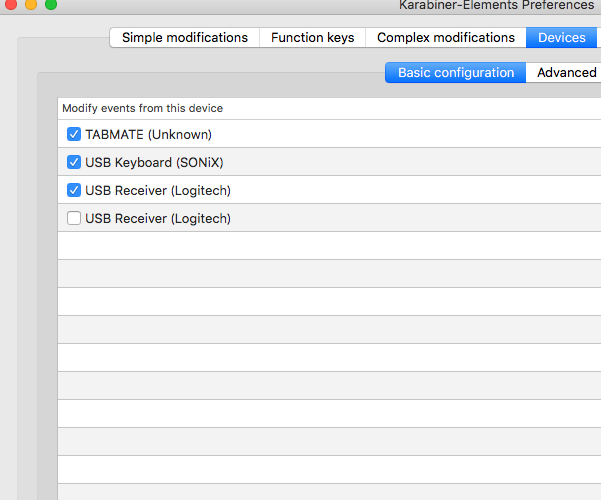
ビンゴでした!(笑)
画像のTABMATE横のチェックを外して、もう一度ClipStudio Paint上でTABMATEの操作をしてみたところ、
今度は無事に操作を行うことができました!
いやぁ、運良く同じ事例を見つけることができて、運が良かったです。
Karabiner-Elementsが原因で使用できないとか、絶対わからないですもん(笑)
先に同じ現象が起きてサポートに相談してくれた人と
サポート担当の方に感謝ですね〜
まとめ
ということで、無事ClipStudio TABMATEを使用できる状態にセットアップできました。
私の場合はイレギュラーなトラブルがありましたが、普通にWindowsやMacでイラスト制作をしている人は
非常に簡単に初期設定ができるかと思います。
セットアップ完了後、さっそくTABMATEを使用してイラスト制作をしてみました。
ボタン配置はなれるまで大変ですが、慣れてしまえばかなり快適に作業ができそうです。
ボタンの操作内容についても、ClipStudio Paintのメニューから自分が好きなように設定できるのが最高です。
ClipStudio用に作られたデバイスなので、設定の変更もClipStudio Paint上でできるのは便利ですね〜
これからガンガン自分が使いやすいようにカスタマイズして、イラスト制作をスピーディにしていきたいなと思います!